
かける
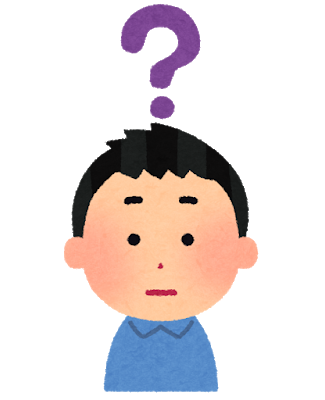
視聴者さんの
質問
質問
いつも参考にさせて貰ってます。
突然ですが、 当日のある銘柄の「全ての歩み値」をCSVデータとして出力することは可能でしょうか?
分析や勉強の為に使いたいです。
というような内容ですね。
私の使っているSBI証券のPC用ツール「ハイパーSBI2」では、それが可能です。
歩み値のCSV出力方法を解説します。
【この記事で分かること】
- ある銘柄のある日の「歩み値」をCSV出力する方法
- SBI証券 「ハイパーSBI2」を使ったやり方
株の個別銘柄の歩み値をCSVデータ出力する方法【ハイパーSBI2】

SBI証券の無料PC用トレーディングツール「ハイパーSBI2」を使うので、入れていない方はインストールからお願いします。

かける
結論から言うと、歩み値のCSVデータを出力する方法は下記の通りです。
画像付きで確認していきましょう。
左上の「メニュー」→チャート分析→時系列
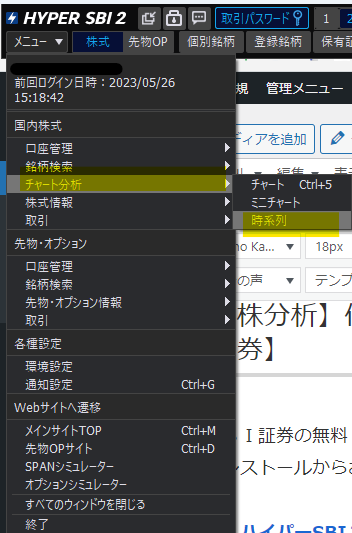
メニュー→チャート分析→時系列 をクリック。
ドロップダウンメニューから「歩み値」を選択

左上のドロップダウンメニュー▼から「歩み値」を選択
証券コードを入力し、期間を指定したうえで「照会」クリック。
右上にある「CSVエクスポート」をクリックすると、CSVファイルとして出力されます。
エクセルなどにインポート
エクセルを使っていないため、グーグルのスプレッドシートにインポートしてみました。
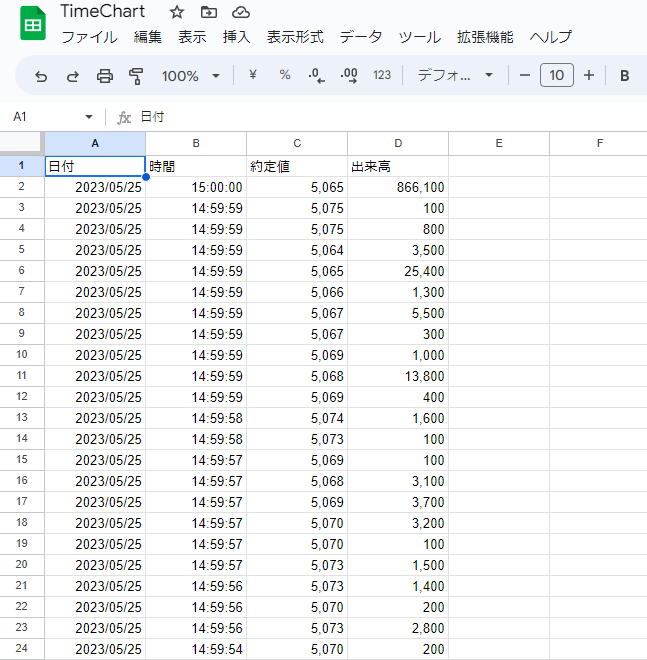
指定した日付の歩み値が一日分、寄り付きから大引けまで全ての取引データを振り返ることが可能です。
さいごに

かける
ハイパーSBI2は色々出来ちゃう優れたツールです。
良ければ参考にして使ってみてください。
さいごに、ハイパーSBI2でできる便利技など、関連記事を紹介して終わります。


